Come cambiare il tema su Windows 11
Ecco come cambiare il tema su Windows 11 per personalizzarne l'aspetto

Come per le precedenti versioni, potete cambiare il tema su Windows 11 per personalizzare l'aspetto finale dell'interfaccia di sistema a proprio piacimento, e secondo i propri gusti.
In questa guida illustreremo tutti i passaggi necessari per farlo.
- Come avviare Windows 11 in modalità provvisoria
- Come installare le applicazioni Android su Windows 11
- 20 trucchi per Windows 11
Come cambiare il tema su Windows 11
La prima cosa da fare è recarsi nel pannello relativo, cliccando con il tasto destro del mouse su un punto vuoto del desktop e selezionando in seguito la voce "Personalizza".
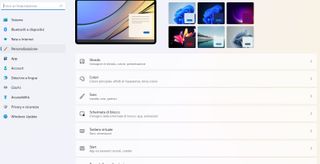
Vi troverete davanti alla schermata Personalizzazione, dove si possono scegliere dei temi già preconfigurati da Microsoft, che è possibile impostare da subito cliccando su ciascuno di essi.
Scegliendo la voce "Temi" potrete invece personalizzare i singoli aspetti dell'interfaccia attraverso le varie opzioni disponibili:
- Cliccando su "Sfondo", sarete in grado di cambiare l'immagine di sfondo del desktop scegliendo tra quelle proposte dal Windows 11 o caricandone una a piacimento dai vostri file personali;
- Scegliendo la voce "Colore" potrete cambiare il colore degli elementi dell'interfaccia, come la barra del titolo, il menù start e il centro notifiche;
- Facendo clic su "Suoni" sarà possibile cambiare i suoni relativi ad ogni evento;
- Selezionando infine su "Cursore del mouse" potrete cambiare lo stile del puntatore relativo alle varie fasi di attività del computer, come la selezione, il caricamento e altro.
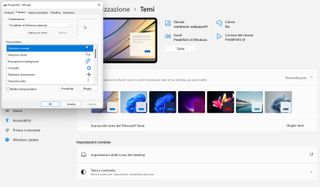
Terminate le modifiche, sarà possibile conservare il tema personalizzato attraverso il tasto "Salva", posizionato sotto le quattro voci. Dopo aver inserito il nome del tema e aver confermato il salvataggio, questo comparirà adesso nell'elenco che si trova nella parte inferiore del pannello.
L'elenco è espandibile facendo clic sopra di esso e riporta, attraverso le miniature, le anteprime dei dettagli di ciascun tema, come lo sfondo, i colori delle finestre e quelli del tema stesso.
Ricevi approfondimenti quotidiani, ispirazione e offerte nella tua casella di posta
Iscriviti per ricevere ogni giorno ultime notizie, recensioni, opinioni, analisi, offerte e altro ancora dal mondo della tecnologia.
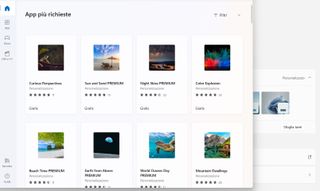
Microsoft rende inoltre disponibili ulteriori temi che è possibile scaricare cliccando sul tasto "Sfoglia temi": si aprirà una pagina del Play Store dove sarà possibile sceglierne e scaricarne uno a piacimento, una volta installato questo comparirà fra l'elenco temi della relativa sezione nel pannello della personalizzazione.
- I migliori purificatori d'aria del 2022
